請注意::這篇文章的翻譯只是為了方便而提供。譯文透過翻譯軟體自動建立,可能沒有經過校對。因此,這篇文章的英文版本應該是包含最新資訊的管理版本。你可以在這裡存取這些內容。
檢閱交易檢視的資料指標
上次更新時間: 2025年8月22日
每個交易檢視都有金額、階段和持續時間資訊的摘要,讓您可以快速瞭解交易的資料和進度。您可以在不同的管道和檢視之間導覽,檢視特定交易子集的資料指標。這些資料可協助您找出流程的趨勢和需要改善的地方,以及排定交易的優先順序。您也可以自訂自訂交易檢視的指標 。
檢視交易檢視的資料指標
- 在你的 HubSpot 帳戶中,瀏覽「CRM」>「交易」。
- 導覽到您要檢視資料洞察的管道和檢視 。
- 預設情況下,資料檢視會自動顯示在清單和檢視板檢視中的所有檢視上。
- 若要隱藏摘要,請按一下右上方的「隱藏度量指標」 。
- 若要顯示摘要,請按一下Show Metrics。

- 以下資訊包含在資料度量卡中:
- 交易總金額:檢視中所有交易的金額總和,包括已完成的交易。每筆交易的平均金額也會顯示,計算方式是將總金額除以有金額值的交易數量。
- 加權交易金額:檢視中所有交易的加權金額總和。每筆交易的平均加權金額也會顯示,其計算方式是將加權總金額除以有金額值的交易筆數,但不包括已結束的損失交易。
- 未結清交易金額:處於未結清階段的交易金額總和(即未結清贏得或輸出的交易)。也會顯示每筆未結清交易的平均金額,計算方式是將總金額除以未結清階段有金額值的交易筆數。
- 已結案交易金額: 已結案贏得階段的交易金額總和。也會顯示每筆已結束贏得交易的平均金額,其計算方式是將總金額除以已結束贏得階段中金額值的交易筆數。
- 新交易金額:本週建立的交易金額總和。平均值也會顯示,計算方式是用新交易總金額除以新交易數量。
- 平均交易年限:從建立交易到達成交易的平均天數。對於未結清的交易,這包括從交易建立到今天的天數。
請注意: 在有多種貨幣的帳戶中,資料洞察力是基於以公司貨幣為單位的金額和以公司貨幣為單位的加權金額屬性。若要彙總摘要資料,所有交易都會根據帳戶中設定的匯率轉換為公司貨幣。
- 當您變更檢視中的交易(例如,建立、刪除或編輯交易的金額/階段),或更新檢視的篩選條件時,資料指標會即時更新。
編輯自訂交易檢視的資料指標
超級管理員或擁有自訂交易檢視的使用者可以自訂顯示的資料指標。這表示非超級管理員使用者只能自訂他們建立的檢視。
要編輯資料指標,請
- 在你的 HubSpot 帳戶中,瀏覽「CRM」>「交易」。
- 導覽到您要編輯的管道和自訂檢視。
- 在「度量指標」部分的右上方,按一下settingsIcon configure 圖示。
- 在對話方塊中,您可以執行以下動作:
- 編輯現有的度量指標:將滑鼠懸停在現有的度量指標上,按一下editIcon 編輯圖示,然後設定名稱、屬性、聚合、次要度量指標或篩選條件。
- 新增度量指標:在左側按一下新增度量指標,然後依您的需求自訂。您最多可以新增六個公制。
- 移除度量指標:將滑鼠停在現有度量指標上,然後按一下X。
完成後,按一下套用。
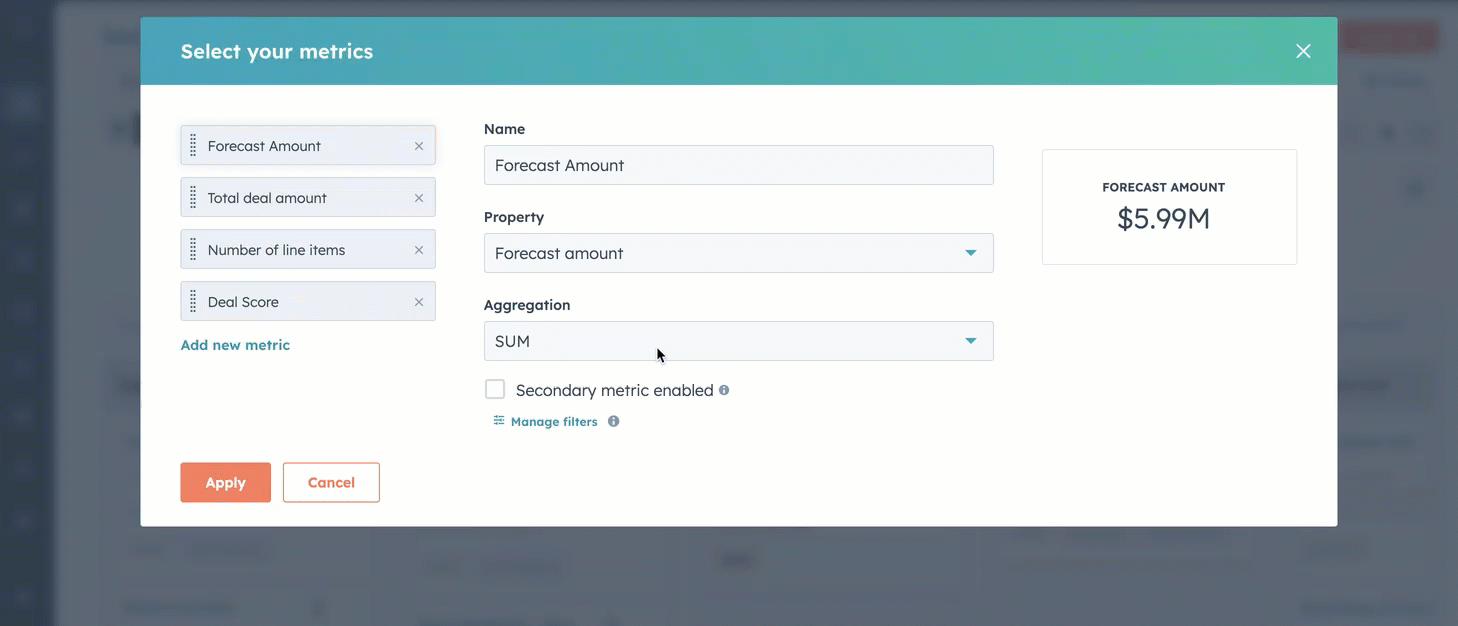
管理其他物件的度量指標 (BETA)
如果您是加入Flexible CRM Views beta 的Starter、Professional 或Enterprise 帳戶的使用者,您可以檢視聯絡人、公司和票單索引頁面上的度量指標。
檢視其他物件的度量指標 (BETA)
- 導覽到您的記錄:
- 在你的 HubSpot 帳戶中,瀏覽「CRM」>「連絡人」。 本地聯絡人
- 本地公司
- 在你的 HubSpot 帳戶中,瀏覽「CRM」>「服務票證」。 導覽您的記錄
- 按一下檢視索引標籤的名稱。
- 按一下檢視類型按鈕,然後選擇選項。
- 按一下「度量指標」按鈕,以顯示或隱藏度量指標。
編輯自訂檢視索引標籤上其他物件的度量指標 (BETA)
超級管理員或擁有自訂檢視索引標籤的使用者可以自訂顯示的度量指標。這表示非超級管理員使用者只能自訂他們建立的檢視索引標籤。
- 導覽到您的記錄:
- 在你的 HubSpot 帳戶中,瀏覽「CRM」>「連絡人」。 本地聯絡人
- 在你的 HubSpot 帳戶中,瀏覽「CRM」>「公司」。 本地公司
- 在你的 HubSpot 帳戶中,瀏覽「CRM」>「服務票證」。 導覽您的記錄
- 按一下檢視索引標籤的名稱。
- 按一下檢視類型按鈕,然後選擇選項。
- 按一下「度量單位」按鈕以顯示度量單位。
- 在「度量單位」部分的右上方,按一下settingsIcon configure 圖示。
- 在對話方塊中,您可以執行下列操作:
- 編輯現有度量單位:將滑鼠懸停在現有度量單位上,按一下editIcon 編輯圖示,然後設定Property(屬性)、Name(名稱)、Aggregation(聚合)、Secondary metric(次要度量單位)或篩選器。
- 新增度量指標:按一下新增度量指標,然後依您的需求自訂。您最多可以新增六個公制。
- 移除度量指標:將滑鼠停留在現有的度量指標上,然後按一下X。
完成後,按一下套用。
匯出或在其他工具中使用資料洞察
您可以在其他工具中使用洞察卡中的資料,例如清單和報告,或匯出包含交易資料的檔案。
- 在你的 HubSpot 帳戶中,瀏覽「CRM」>「交易」。
- 導覽到您要檢視資料洞察的管道和檢視 。
- 按一下深入檢視卡片上的值。

- 在對話方塊中,您可以執行下列動作:
- Group data(群組資料):選擇一個維度來群組交易。例如,依擁有交易的團隊檢視交易總金額。
- 在清單中使用:建立報告中包含的交易的新靜態清單,或將交易新增至現有的靜態清單。
- 匯出:匯出包含交易及其數值的檔案。
- 儲存為報告:儲存報告,並將其新增至您的報告清單和/或儀表板。
- 按一下右上方的X關閉報告。
開啟或關閉您帳戶的資料洞察力
如果您是超級管理員,您可以在交易設定中開啟或關閉交易指標。開啟洞察力後,資料洞察力卡片會顯示在所有交易檢視上,但個別使用者可以在每次存取檢視時選擇顯示或隱藏 。這個動作只會影響他們的檢視。如果關閉,所有使用者的交易檢視都會隱藏資料度量卡。
- 在你的 HubSpot 帳戶中,點擊頂端導覽列中的settings「設定圖示」。
- 在左側功能表中,導覽至物件>交易。
- 按一下索引自訂索引標籤。
- 預設情況下,交易洞察會開啟。若要關閉該功能,請切換「顯示 交易洞察」開關。
- 若要重新開啟該功能,請切換「顯示 交易洞察」開關。

records
你的意見回饋對我們相當重要,謝謝。
此表單僅供記載意見回饋。了解如何取得 HubSpot 的協助。